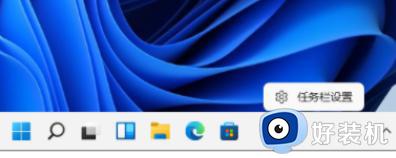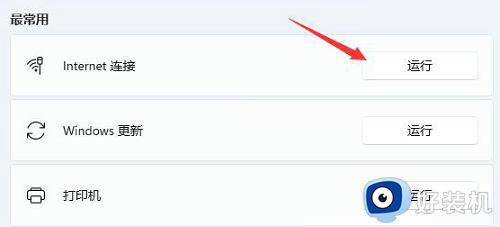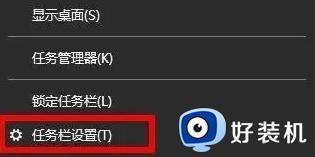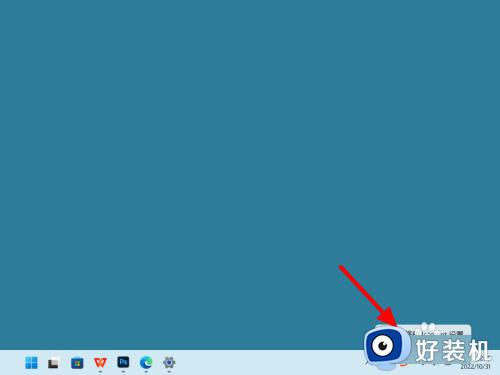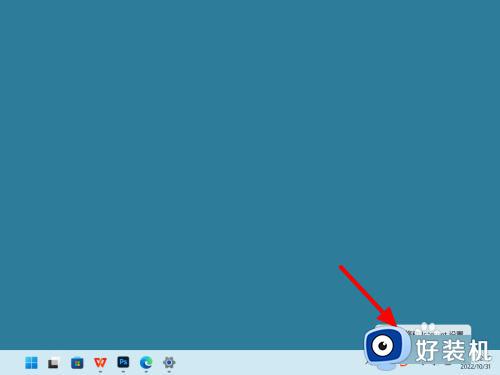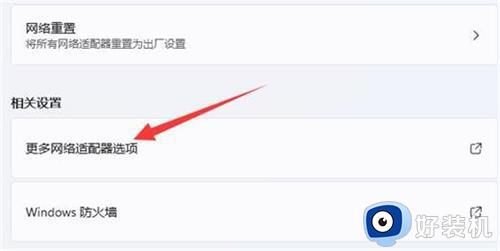win11不能连接wifi网络怎么办 win11突然无法连接wifi如何解决
如今市面上许多笔记本电脑也都开始选择安装win11系统来满足用户的需求,同时我们也会选择连接无线wifi来上网,可是近日有用户却遇到了win7电脑连接无线wifi时总是无法连接成功,那么win11不能连接wifi网络怎么办呢?以下就是有关win11突然无法连接wifi解决方法。
推荐下载:win11官方iso镜像下载
具体方法:
方法一:
1、首先右键点击屏幕右下角的网络按钮,选择“打开网络和共享中心”。
2、打开网络和共享中心之后,选择其中的“更改适配器设置”。
3、然后右键选中连接的网络,点击“诊断”即可。

方法二:
1、如果诊断之后还是无法解决问题,那可能是驱动出现问题。
2、直接在下方的搜索框中搜索“设备管理器”并打开。
3、然后找到网络适配器下的无线网络设备,查看是否有感叹号。
4、如果有感叹号的话,右键选中它,然后点击“更新驱动程序”即可。

方法三:
1、如果我们诊断网络和更新驱动之后还是连不上wifi,那么很有可能是系统网络相关文件出现了问题,那就需要重装系统了。
2、大家可以在本站下载到稳定版的win11系统,不容易出现连不上wifi的情况。
3、下载完成之后装载该系统,然后运行其中的“windowsset up”就可以了。
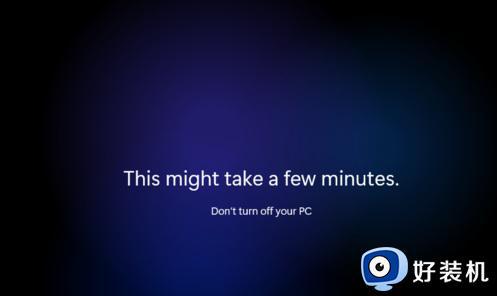
上述就是小编告诉大家的win11突然无法连接wifi解决方法了,如果有遇到这种情况,那么你就可以根据小编的操作来进行解决,非常的简单快速,一步到位。